Laika gaitā Chrome grāmatzīmju sarakstam varat pievienot daudz dažādu vietņu. Neraugoties uz centieniem tās organizēt mapēs un apakšnodaļās, dažreiz tās joprojām var kļūt par milzīgu, netīrs sarakstu ar vietnēm, kuras vēlaties atcerēties vai apskatīt vēlāk. Risinājums, ko lielākā daļa cilvēku domā, ir lejupielādēt grāmatzīmju pārvaldības utilītu, bet tas var nebūt labākā ideja.
Ziņas blogos un diskusiju vietnēs, piemēram, Reddit, ir norādījušas uz paplašinājumiem, kas saņēmuši atjauninājumus, un sāka reklāmu ievadīšanu lietotāja pieredzē. Daži no šiem paplašinājumiem ļauj atspējot reklāmas, bet iestatījumi ir relatīvi slēpti. Meklējot trešās puses grāmatzīmju pārvaldnieku, es redzēju atļaujas, piemēram: "Piekļuve saviem datiem visās tīmekļa vietnēs" un "Piekļūt savām cilnēm un pārlūkošanas aktivitātei." Chrome jau ir piekļuve šai informācijai, ja piesakāties ar savu Google kontu. Pievienojot vēl vienu lietojumprogrammu maisījumam - ar trešo pušu noteiktajām atļaujām, ir vairāk iespēju, ka jūsu dati var tikt pakļauti riskam.
Iepriekš mēs esam iekļāvuši SuperSorter kā veidu, kā sakārtot jūsu grāmatzīmju sarakstu, bet pēc mazliet pētījumu es domāju, ka ir labāka izvēle: Chrome noklusējuma grāmatzīmju pārvaldnieks. Lai gan ne visi paplašinājumi ir "sliktais puisis", dažreiz standarta Chrome klienta funkcijas ir pietiekamas, lai veiktu darbu. Lūk, kā:

1. solis: noklikšķiniet uz hamburgera (trīs rindu) izvēlnes augšējā labajā stūrī un izvēlieties Grāmatzīmes> Grāmatzīmju pārvaldnieks.
Padoms. Grāmatzīmju pārvaldnieku var atzīmēt grāmatzīmju joslā (pārlūkā Chrome). Saka, ka trīs reizes ātri. Tas ļauj ātrāk nokļūt pārvaldniekā, un jūs varat saglabāt to atvērtā cilnē, atverot saites jaunās cilnēs.

2. solis: atlasiet mapi kreisajā pusē un pēc tam noklikšķiniet uz organizēšanas izvēlnes augšpusē. Izvēlieties Pārkārtot pēc nosaukuma.
Tas ļaus jums skenēt vairākas tās pašas grāmatzīmes kopijas. Lai gan daudzi trešo pušu rīki automatizēs šo procesu, dažreiz saite var būt vienāda, taču faktiskais URL nav. Daži paplašinājumi jums paziņo, kā tie atšķir atšķirību starp ierakstiem, bet pēc tam, kad grāmatzīme ir izdzēsta, nav atsaukšanas pogas (populārākajos gadījumos). Es uzskatu, ka tas ir labāks ideja to darīt manuāli.

3. solis. Ar peles labo pogu noklikšķiniet uz ierakstiem labajā pusē, lai rediģētu vai dzēstu. Varat mainīt grāmatzīmes nosaukumu, lai palīdzētu nošķirt to no citas vai noteikt kļūdas.
Grāmatzīmju manuāla organizēšana noteikti darbosies mazākā mērogā. Ja jūs strādājat ar lielām grāmatzīmju summām, joprojām ir iespēja izvēlēties vērsties pie trešās puses rīka. Tomēr, manuāli pārvaldot grāmatzīmes, varat atrast mirušās saites, aizstāt tās ar atjauninātu saiti un precīzi zināt, kuras grāmatzīmes tiek noņemtas.









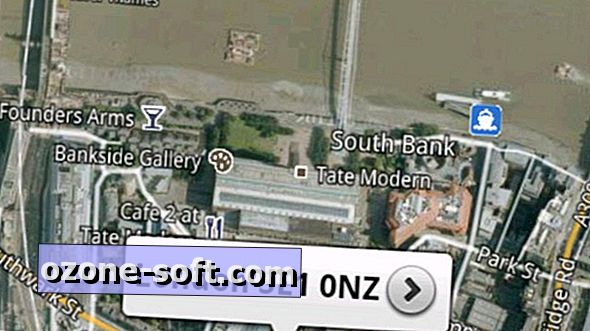


Atstājiet Savu Komentāru